Aktualisiert April 2024: Erhalten Sie keine Fehlermeldungen mehr und verlangsamen Sie Ihr System mit unserem Optimierungstool. Hol es dir jetzt unter diesen Link
- Laden Sie das Reparaturtool hier.
- Lassen Sie Ihren Computer scannen.
- Das Tool wird dann deinen Computer reparieren.
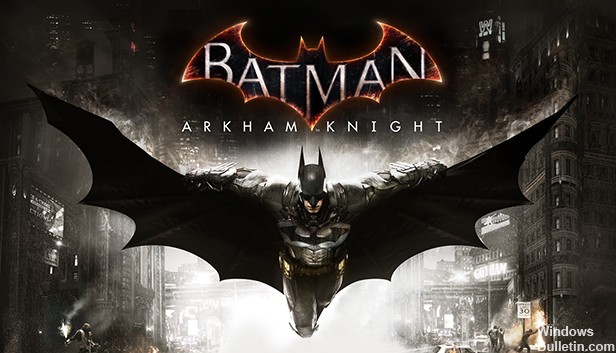
Mehrere Benutzer haben in verschiedenen Foren festgestellt, dass sie sich über verschiedene Probleme bei der Installation des Spiels auf ihrem PC beschweren. Hier erfahren Sie, wie Sie den schwerwiegenden Fehler Batman Arkham Knight in Windows beheben können.
Hier finden Sie neue Tipps zur Fehlerbehebung für das Spiel Batman: Arkham Knight. Nachfolgend sind die häufigsten Fehler aufgeführt und wie sie behoben werden können. Bevor Sie mit der Fehlerbehebung beginnen, sollten Sie die Mindestsystemanforderungen überprüfen. Wenn Ihr System die Mindestsystemanforderungen nicht erfüllt, können in Batman Arkham Knight schwerwiegende Fehler auftreten.
Was ist die Ursache für Batman Arkham Knight Fatal Error in Windows

Nach eingehender Prüfung dieses Problems wurde festgestellt, dass verschiedene Ursachen diesen Fehler verursachen können. Hier ist eine Auswahlliste möglicher Schuldiger:
Fehlendes umverteiltes DirectX-Paket: Wenn dieses Problem jedes Mal auftritt, wenn Sie versuchen, das Spiel auszuführen, fehlt möglicherweise eine wichtige DLL-Abhängigkeit in Ihrer Windows-Installation, die das Spiel verwenden möchte. In diesem Fall besteht die einfachste und sicherste Möglichkeit, das Problem zu lösen, darin, das webbasierte DirectX-Endbenutzer-Runtime-Installationsprogramm auszuführen und fehlende Umverteilungspakete zu installieren.
Veralteter / beschädigter Grafikkartentreiber: Wenn die Fehlermeldung auf ein Problem mit der Datenwiedergabe hinweist, können Sie sofort davon ausgehen, dass das Problem von Ihrem GPU-Treiber verursacht wird. Wenn dieses Szenario zutrifft, sollten Sie Ihren GPU-Treiber auf die neueste Version aktualisieren. Dies gilt sowohl für AMD- als auch für Nvidia-Grafikkarten.
Die GPU unterstützt keine Gameworks-Effekte oder interaktiven Rauch / Nebel: Wenn Sie eine ältere GPU verwenden, wird dieser Fehler möglicherweise angezeigt, da die Videoparameter, die das Spiel verwenden sollte, von der Grafikkarte nicht unterstützt werden. In diesem Fall können Sie das Problem lösen, indem Sie diese Einstellungen im Spielmenü deaktivieren.
Beschädigte Arkham Knight-Installation: Wenn dieses Problem beim Spielen in Steam auftritt, ist es wahrscheinlich, dass Sie auf dieses Problem aufgrund von gestoßen sind beschädigte Spieledateien. Um dieses Problem zu lösen, überprüfen Sie die Integrität der Dateien im Steam-Menü und beheben Sie die beschädigten Instanzen.
Nachdem Sie die Hauptschuldigen kennen, finden Sie hier schrittweise Anweisungen zu Methoden, mit denen andere Batman Arkham Knight-Spieler dieses Problem erfolgreich behoben haben.
So beheben Sie den schwerwiegenden Fehler in Batman Arkham Knight unter Windows
Aktualisierung vom April 2024:
Sie können jetzt PC-Probleme verhindern, indem Sie dieses Tool verwenden, z. B. um Sie vor Dateiverlust und Malware zu schützen. Darüber hinaus ist es eine großartige Möglichkeit, Ihren Computer für maximale Leistung zu optimieren. Das Programm behebt mit Leichtigkeit häufig auftretende Fehler, die auf Windows-Systemen auftreten können – ohne stundenlange Fehlerbehebung, wenn Sie die perfekte Lösung zur Hand haben:
- Schritt 1: Laden Sie das PC Repair & Optimizer Tool herunter (Windows 10, 8, 7, XP, Vista - Microsoft Gold-zertifiziert).
- Schritt 2: Klicken Sie auf “Scan starten”, Um Windows-Registrierungsprobleme zu finden, die PC-Probleme verursachen könnten.
- Schritt 3: Klicken Sie auf “Repariere alles”Um alle Probleme zu beheben.
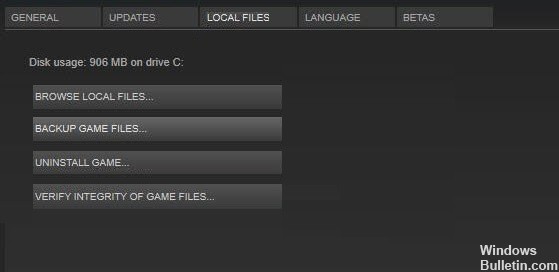
Überprüfen der Spieledateien
Das Überprüfen der Spieledateien ist ein grundlegender Schritt zur Fehlerbehebung, wenn mit Ihrem Spiel etwas nicht stimmt.
Steam
- Starten Sie Steam.
- Klicken Sie mit der rechten Maustaste auf Ihr Spiel und wählen Sie "Eigenschaften".
- Wählen Sie die Registerkarte "Lokale Dateien" und klicken Sie auf "Integrität der Spieledateien überprüfen ...".
- Steam überprüft die Spieledateien - dieser Vorgang kann einige Minuten dauern.
Epic Games
- Starten Sie Epic Games.
- Navigieren Sie zu dem Spiel in Ihrer Bibliothek und klicken Sie auf die drei Punkte.
- Klicken Sie nach dem Öffnen im Dropdown-Menü auf die Schaltfläche Überprüfen.
Versuchen Sie nun, das Spiel neu zu starten und eine Weile zu spielen, um das Problem zu überprüfen. Wenn das Batman Arkham Knight-Spiel weiterhin abstürzt, können Sie die folgende Lösung ausprobieren.
Beenden Sie Grafiktools von Drittanbietern
Eine weitere mögliche Ursache für den Absturz von Batman Arkham Knight ist ein Softwareproblem. Sie können versuchen, unnötige Anwendungen zu deaktivieren, die im Hintergrund ausgeführt werden, insbesondere Grafiktools und Programme mit Spiel-Overlay-Funktionen wie Discord.
Es gibt einige erstaunliche Mods, mit denen Sie Ihr Spielerlebnis drastisch verbessern können. Wenn Ihr Spiel jedoch abstürzt, empfehlen wir Ihnen, diese Mods vorübergehend zu entfernen.
Aktualisieren des GPU-Treibers
Stellen Sie sicher, dass auf Ihrem System die neuesten Grafik- und Soundtreiber installiert sind. Veraltete Grafiktreiber (und manchmal veraltete Soundtreiber) können zum Absturz des Spiels führen. Dies ist insbesondere dann erforderlich, wenn Sie Ihre Gerätetreiber längere Zeit nicht aktualisiert haben.
Es gibt zwei Möglichkeiten, die neuesten Treiber herunterzuladen:
Manuell: Um Ihren Grafiktreiber auf die neueste Version zu aktualisieren, müssen Sie die Website des Herstellers besuchen, den genauen Treiber herunterladen und ihn dann manuell installieren.
Automatisch: Wenn Sie nicht über die Zeit, die Geduld oder die Computerkenntnisse verfügen, um Treiber manuell zu aktualisieren, können Sie dies automatisch mit einem Treiber-Updater eines Drittanbieters tun. Ein Treiber-Updater eines Drittanbieters erkennt Ihr System automatisch und findet die richtigen Treiber für Ihre Grafikkarte und Windows-Version. Laden Sie sie herunter und installieren Sie sie korrekt.
Umbenennen der DLL-Dateien
Einige Benutzer haben dieses Absturzproblem gelöst, indem sie die Datei PhysXDevice64.dll im Installationsordner umbenannt haben. Wenn die DLL-Datei beschädigt ist, ist es sehr wahrscheinlich, dass Ihr Batman Arkham Knight weiterhin abstürzt. So können Sie dieses Problem lösen:
- Beenden Sie die Steam-Client-Anwendung.
- Navigieren Sie in Steam zum Installationsordner von Batman Arkham Knight.
- Der Standardwert ist C: \ Programme \ Steam \ steamapps \ common \ Batman Arkham Knight \ Binaries \ Win64.
- Benennen Sie PhysXDevice64.dll in PhysXDevice64.dll_old um.
- Führen Sie Ihr Spiel aus, und die Datei wird automatisch neu registriert. Sie sollten nun in der Lage sein, das Spiel ohne Probleme zu spielen.
- Wenn das Problem weiterhin besteht, können Sie das gesamte Spiel neu installieren.
Hör auf zu übertakten
Beim Übertakten Ihres Computers ist es immer wichtig, dass Sie die Sicherheitsgrenze leicht unterschreiten. Es ist auch zu beachten, dass nicht alle GPUs und CPUs übertaktet werden können.
Wenn Ihr Batman Arkham Knight weiterhin abstürzt, müssen Sie Ihre Chipsatzeinstellungen auf die Herstellerangaben zurücksetzen. Manchmal kann der neueste Grafiktreiber das Sicherheitslimit beeinflussen. Wenn dieses Problem nach einem Treiberupdate auftritt, können Sie den Treiber entweder neu installieren oder das Übertakten beenden.
Expertentipp: Dieses Reparaturtool scannt die Repositorys und ersetzt beschädigte oder fehlende Dateien, wenn keine dieser Methoden funktioniert hat. Es funktioniert in den meisten Fällen gut, wenn das Problem auf eine Systembeschädigung zurückzuführen ist. Dieses Tool optimiert auch Ihr System, um die Leistung zu maximieren. Es kann per heruntergeladen werden Mit einem Klick hier
Häufig gestellte Fragen
Wie behebe ich einen schwerwiegenden Fehler in Batman Arkham Knight?
Gehen Sie auf Steam zum Eigenschaftenbildschirm von Batman Arkham Knight. Klicken Sie im Bildschirm "Eigenschaften" auf "Lokale Dateien" und dann auf "Integrität des Cache des Spiels überprüfen". Überprüfen Sie die Integrität des Batman-Spiels. Klicken Sie im letzten Bestätigungsbildschirm auf Ja und warten Sie, bis der Vorgang abgeschlossen ist.
Wie behebe ich, dass Batman Arkham Knight nicht funktioniert?
- Deaktivieren Sie zunächst die Option Erweiterungen für bekannte Dateitypen ausblenden.
- Gehen Sie dann zu folgendem Speicherort -> (*): \ Steam \ SteamApps \ common \ Batman Arkham Knight \ BMGame \ Config.
- Und markieren Sie die Datei "BmSystemSettings. Ini" -> löschen Sie sie dauerhaft.
- Laufender Batman: Arkham Knight.
Warum stürzt Batman Arkham Knight immer wieder ab?
DirectX beschädigt oder falsch installiert
Dies ist die Software, mit der das Spiel mit Ihrem Computer kommuniziert. Wenn die Installation veraltet oder beschädigt ist, kann dies zu Abstürzen führen.
Wie behebe ich Abstürze in Batman Arkham City?
Um dieses Problem zu beheben, müssen Sie die Integrität der Cache-Dateien des Spiels überprüfen. Gehen Sie dazu folgendermaßen vor:
- Öffne Steam und finde Batman: Arkham City in deiner Steam-Bibliothek.
- Klicken Sie mit der rechten Maustaste auf Batman: Arkham City und wählen Sie Eigenschaften.
- Klicken Sie auf die Registerkarte Lokale Dateien und dann auf Spiel-Cache-Dateien auf Integrität prüfen.


